Содержание
Большинство компьютеров и ноутбуков с Windows в наши дни имеют 64-битную архитектуру, но многие из них все еще используют 32-битную версию. Фактически, всякий раз, когда вы загружаете приложение, вы увидите варианты как для 32-битной, так и для 64-битной версии. Загружаемое вами приложение или программное обеспечение также зависит от используемой вами архитектуры, как и версии Windows и Office. Важно, чтобы вы знали, какой процессор у вас используется, и исходя из этого, вы можете двигаться дальше.
Но почему это имеет значение и какой из них лучше или превосходит и при каких обстоятельствах? Это все важные вопросы, и сегодня мы на все из них ответим. Фактически, мы объясним разницу и сходство между 32-битной и 64-битной версиями, а также объясним, где и как это важно для вас, конечного пользователя.
Начнем.
Также читайте: Лучшие хаки реестра Windows в 2020 году, которые сделают Windows лучше
Разница между 32-битной и 64-битной версией
Существует два типа процессоров. Один 32-битный, другой 64-битный. Компьютеры понимают двоичный язык, где на выходе получается либо 0, либо 1. Каждое значение называется битом. Один бит соответствует 2 значениям, 2 бита — 4 значениям, а 3 бита — 8 значениям. Математически это означает:
- 32-бит (x86) = 4 294 967 296
- 64-разрядная версия (x64) = 18 446 744 073 709 551 616
Несмотря на то, что 64-битная версия вдвое превосходит 32-битную, количество значений растет экспоненциально, а вместе с ней в конечном итоге оказывает огромное влияние вычислительная мощность. Вот почему важно покупать компьютер с 64-битным процессором. Последний может обрабатывать гораздо больше вычислений, чем первый.
Компьютер или смартфон с 64-битным процессором легко превзойдут по производительности устройство с 32-битным процессором. Это основное отличие, но есть и другие заметные различия.
- 32-разрядные процессоры не поддерживают объем оперативной памяти более 4 ГБ.
- 64-разрядные процессоры могут поддерживать до 64 ГБ ОЗУ (теоретически оно может поддержать до 16,8 миллиона терабайт)
Это слишком много оперативной памяти, и ни один компьютер не сможет ее поддерживать. Это абсурдно. Я имею в виду, куда вы его прикрепите/сложите? Большинство компьютеров оснащены двумя слотами для оперативной памяти, и самая большая планка оперативной памяти, которую я смог найти, составляла 32 ГБ. Следовательно, ограничение в 64 ГБ основано на текущей архитектуре. Однако даже этого гораздо больше, чем требуется большинству пользователей, даже серьезным геймерам и программистам.
Также читайте: Сколько ядер у моего процессора? Руководство для всех ОС
32-разрядная версия Windows 10 или 64-разрядная версия
Вы также можете называть его x86 или x64 из-за семейства процессоров, к которому они принадлежат, и в котором используется один и тот же набор инструкций. Фактически, если вы углубитесь в структуру папок, в которых установлена ОС Windows 10 (обычно это диск C), вы обнаружите две папки с одинаковыми именами.
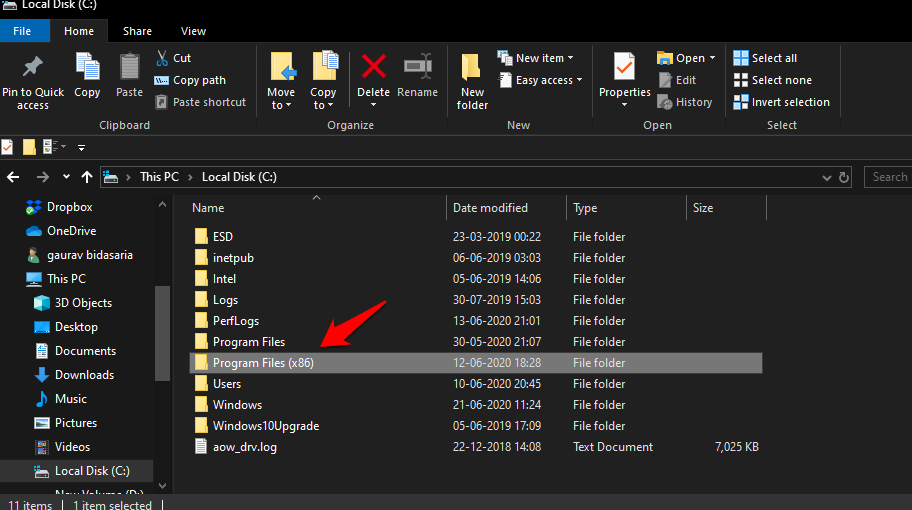
64-разрядные компьютеры обратно совместимы, что означает, что на них можно запускать 32-разрядные программы и приложения. Это потому, что Microsoft создала эмулятор под названием Windows32 для Windows64 или WoW64. Файлы таких программ устанавливаются в отдельную папку с соответствующим названием, как вы можете видеть на скриншоте выше.
Объем оперативной памяти, который может разместить ваш компьютер, также будет зависеть от версии операционной системы Windows, которую вы используете. То, как спроектирована операционная система или ОС, будет определять объем оперативной памяти, которую она может поддерживать. У Microsoft есть специальный раздел вся страница .
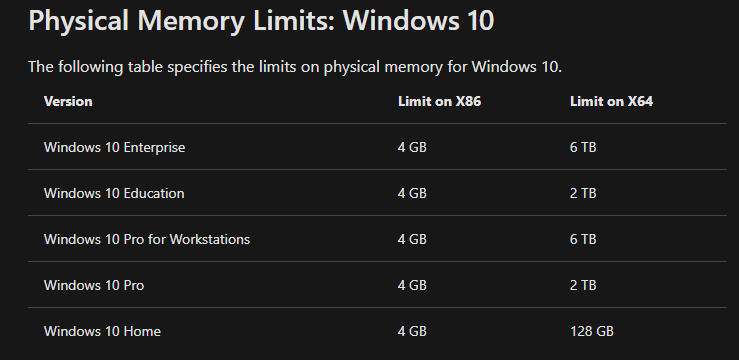
Ограничения довольно высоки в 64-битной или x64-версии, однако, как мы отмечали ранее, это непрактично, учитывая текущую оперативную память и конструкцию компьютера, и совершенно ненужно. Я имею в виду тех, кому нужны терабайты оперативной памяти, если, конечно, вы не строите суперкомпьютер.
Также читайте: Как использовать эмулятор Windows 10X в Windows 10
Что лучше: 32-битная (x86) или 64-битная (x64)
Вы уже должны знать ответ. 64-битная архитектура или архитектура x64 превосходят ее во всех отношениях. Он обладает большей вычислительной мощностью, может обрабатывать больше данных, поддерживать больше оперативной памяти (теоретически и практически), работать быстрее и просто лучше. Просто получите его, если у вас нет конкретного варианта использования, требующего более старой версии. Это может включать в себя необходимость запуска определенного устаревшего приложения, которое просто отказывается запускаться в новой версии.
Моя ОС 32-битная (x86) или 64-битная (x64)
Существует очень простой способ определить, является ли ваша ОС Windows 32-битной или 64-битной. Щелкните правой кнопкой мыши значок «Мой компьютер» на рабочем столе и выберите «Свойства» в нижней части меню.
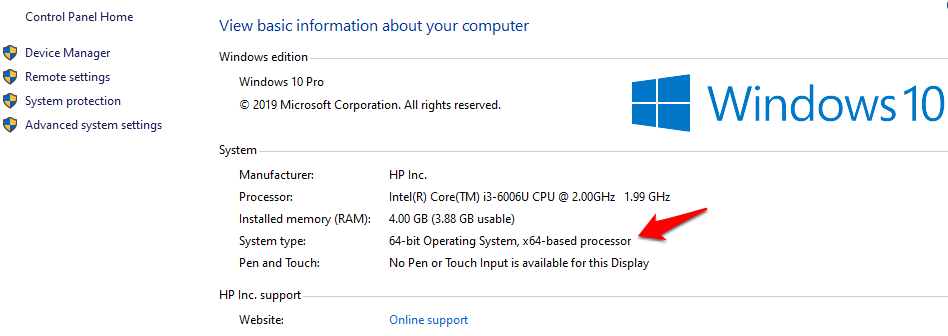
Вы также можете нажать клавиши Windows + X, чтобы открыть скрытое меню, и выбрать там «Система». В любом случае вы можете проверить вариант ОС и процессора, а также архитектуру, на которой он основан. Вы можете использовать эту информацию для загрузки приложений и программного обеспечения для вашего компьютера. Обратите внимание, что пользователям Microsoft Store не придется беспокоиться, поскольку он автоматически обнаружит и загрузит правильную версию без вмешательства пользователя.
32-битный и 64-битный набор приложений Office
Microsoft Office доступен в обоих вариантах, и вы можете использовать любой из них в зависимости от вашей операционной системы и архитектуры процессора. Помимо этого, есть и другие причины выбирать 32- или 64-битные приложения Office.
32-разрядный пакет Office
- У вас 64-битная ОС с процессором ARM
- У вас меньше 4 ГБ ОЗУ.
- У вас 32-разрядная ОС с процессором x86
64-битный офисный пакет
- Большие наборы данных
- Файлы размером более 2 ГБ.
- Разработка собственных решений
Существует множество других причин, которые будут определять версию пакета Office, которую вы установите, и я рекомендую вам пройти через Рекомендации Microsoft , прежде чем двигаться дальше.
32-битная версия против 64-битной
Вот краткое содержание для тех, кто пролистал статью, просматривая заголовки и скриншоты. 64-битные процессоры, операционная система, предназначенная для того же, поддерживает больше оперативной памяти, обрабатывает больше данных, выполняет больше вычислений и просто быстрее и лучше во всем, что делает. Прежде чем определить версию приложения или программного обеспечения, которую необходимо загрузить, необходимо оценить как ОС, так и процессор. Вам не придется о них беспокоиться, если вы используете Microsoft Store.
